سه روش برای خاموش کردن کنترلرها و صرفه جویی در مصرف باتری
خلاصه مطالب:
- Switch خود را در حالت خواب (Sleep Mode) قرار دهید. روی دکمه روشن / خاموش فیزیکی بر روی Switch ضربه بزنید و یا از صفحه اصلی گزینه Power و سپس گزینه Sleep Mode را انتخاب کنید.
- صفحه اصلی ˂ Controllers ˂ Change Grip / Order ˂ ترکیب کلیدهای L+R را بر روی کنترلری که میخواهید روشن بماند فشار دهید. سایر کنترلرها خاموش خواهند شد.
- برای خاموش کردن همه کنترلرها: صفحه اصلی > System Settings > Controllers and Sensors > Disconnect Vontrollers، کلید X را نگه دارید.
در ادامه مقاله نحوه خاموش کردن کنترلر Nintendo Switch را به طور کامل به شما آموزش خواهیم داد.
چگونه کنترلر Nintendo Switch را خاموش کنیم؟
کنترلرهای Nintendo Switch Pro، Joy-Conها و اکثر کنترلرهای ترد پارتی فاقد هر نوع دکمه خاموشی هستند، اما چند راه برای خاموش کردن آنها وجود دارد. این کنترلرها طوری طراحی شدهاند که پس از مدتی عدم فعالیت به صورت اتوماتیک خاموش شوند، اما اگر شما میخواهید در مصرف باتری صرفه جویی کنید، میتوانید بلافاصله آنها را خاموش کنید. شما همچنین میتوانید Joy-Conها را به صورت جفت و یا جداگانه خاموش کنید.
چهار راه برای خاموش کردن کنترلر Nintendo Switch وجود دارد:
- عدم فعالیت: اگر به اندازه مشخصی به کنترلر Switch خود دست نزنید، این کنترلر به طور خودکار خاموش میشود.
- حالت Sleep: اگر Switch خود را در حالت Sleep قرار دهید، همه کنترلرهای متصل به آن خاموش میشوند.
- Change Grip / Order: از منوی Joy Con در صفحه اصلی، میتوانید گزینه Change Grip / Order را انتخاب کنید تا کنترلرهایی را که در حال حاضر استفاده نمیکنید خاموش کنید.
- تنظیمات سیستم: از قسمت System Settings، میتوانید همه کنترلرهای خود را Disconnect کنید؛ این اقدام کنترلرها را خاموش نیز میکند.
چگونه میتوان یک کنترلر Switch خاص را خاموش کرد؟
اگر میخواهید یک کنترلر Switch خاص را خاموش کنید و یک یا چند کنترلر را روشن نگه دارید، بهترین راه استفاده از تابع Change Grip / Order است. این عمل از طریق نماد Joy-Con در صفحه اصلی Switch قابل دسترسی است و به شما امکان میدهد ترتیب کنترلرهای خود را تغییر دهید. هر کنترلری که در این صفحه فعال نباشد به طور خودکار خاموش میشود.
در ادامه نحوه خاموش کردن کنترلرهای Switch به صورت اختصاص توضیح داده شده است:
1. با فشار دادن دکمه Home روی یک کنترلر فعال یا Joy-Con به صفحه اصلی بروید.
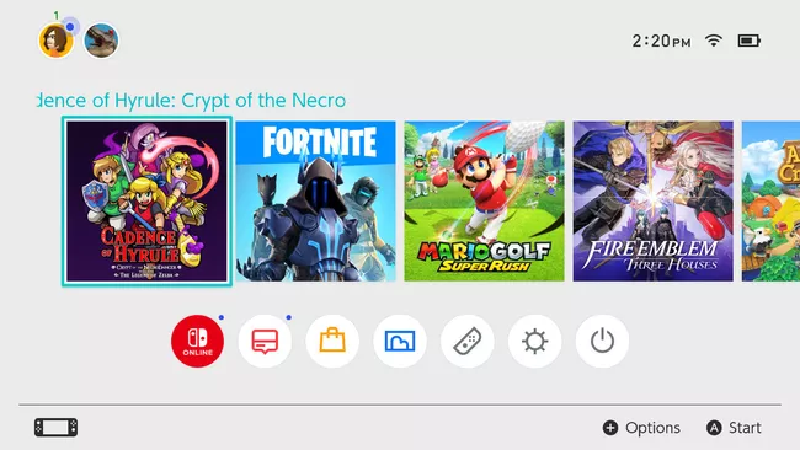
2. Controller (نماد Joy-Con) را در صفحه اصلی انتخاب کنید.
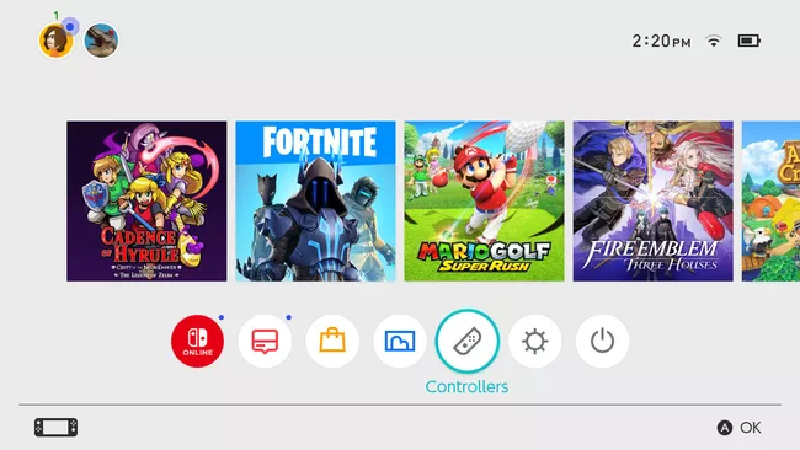
3. گزینه Change Grip / Order را انتخاب کنید.
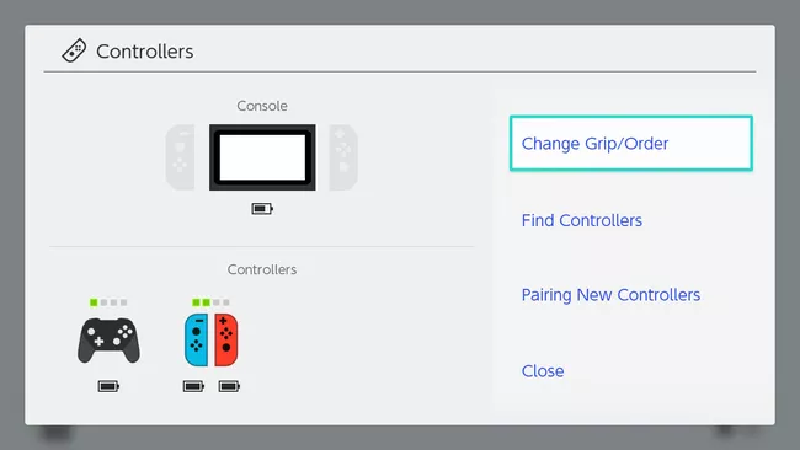
4. دکمههای L و R را روی کنترلر و یا کنترلرهایی که میخواهید روشن باقی بمانند فشار دهید.
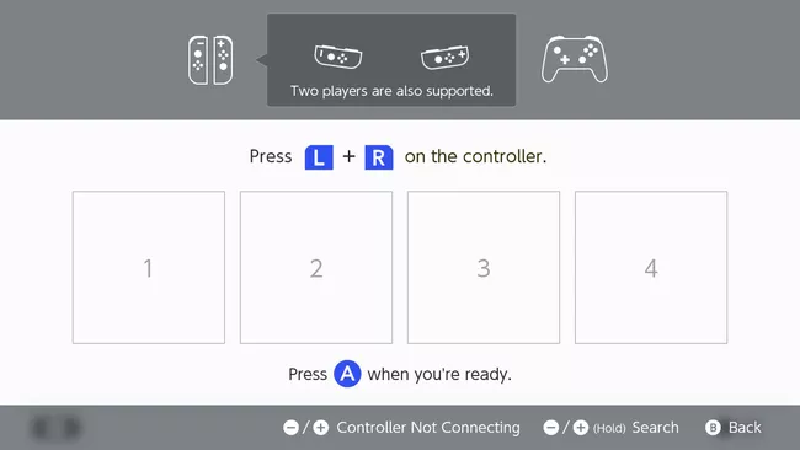
نکته: اگر میخواهید از یک Joy-Con خارج شوید، دکمههای SL و SR را در Joy-Con به جای L در یک Joy-Con و R در دیگری فشار دهید.
5. هر کنترلر متصل دیگری به طور خودکار خاموش میشود و کنترلر انتخابی شما متصل و روشن باقی میماند.
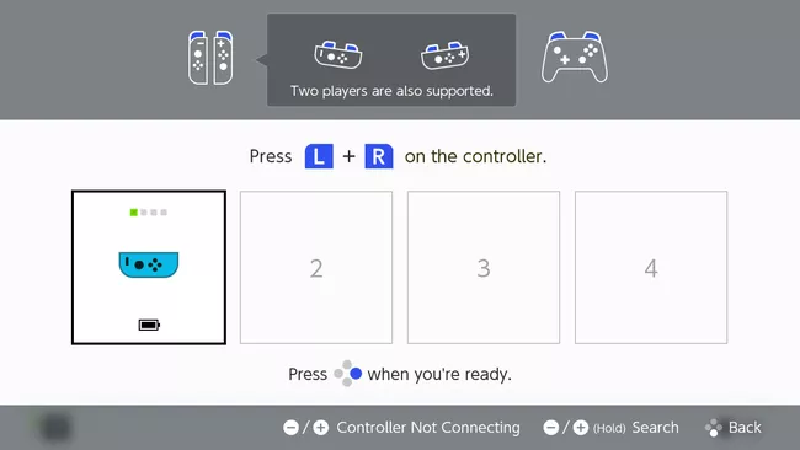
نکته: اگر قصد دارید روی Switch خود به صورت چند نفره بازی کنید، مطمئن شوید که L+R را روی دسته دوم یا Joy-Con نیز فشار دهید.
نحوه خاموش کردن همه کنترلرهای Switch
شما میتوانید با قرار دادن Switch در حالت Sleep، همه کنترلرهای Switch خود را به یکباره خاموش کنید. اگر قرار نیست برای مدتی از Switch خود استفاده نکنید، این عمل میتواند بسیار مفید باشد، زیرا حالت Sleep انرژی کمتری مصرف میکند؛ همچنین با خاموش کردن کنترلرها در این روش به جای اینکه منتظر بمانید تا زمان خاموش شدن آنها به طور خودکار برسد به حفظ عمر باتری کمک میکند. برای قرار دادن Switch در حالت Sleep، میتوانید روی دکمه روشن / خاموش ضربه بزنید یا نماد پاور را از صفحه اصلی انتخاب کنید و گزینه Sleep را انتخاب کنید.
اگر میخواهید تمام کنترلرهای Switch خود را بدون قرار دادن Switch در حالت Sleep خاموش کنید، میتوانید با جدا کردن همه کنترلرها این کار را انجام دهید.
در ادامه نحوه جدا کردن کنترلرهای Switch و خاموش کردن آنها توضیح داده شده است:
توجه: جدا کردن کنترلرها باعث میشود آنها بلافاصله خاموش شوند. نکته منفی در این روش این است که شما باید هر کنترلر را قبل از استفاده مجدد از آن دوباره با دستگاه جفت کنید.
1. برای بازگشت به صفحه اصلی دکمه Home را فشار داده و System Settings را انتخاب کنید.
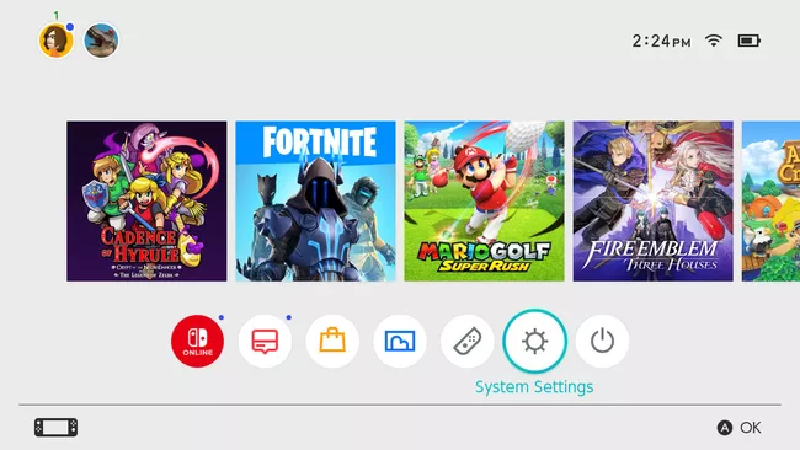
2. گزینه Controllers and Sensors را انتخاب کنید.
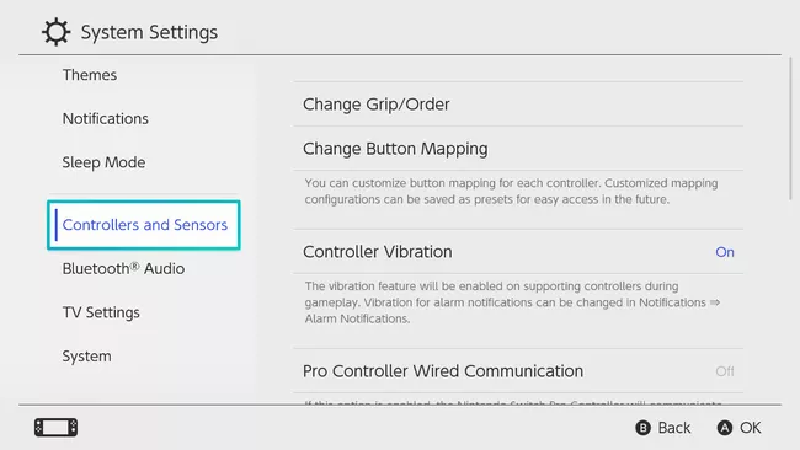
3. گزینه Disconnect Controllers را انتخاب کنید.
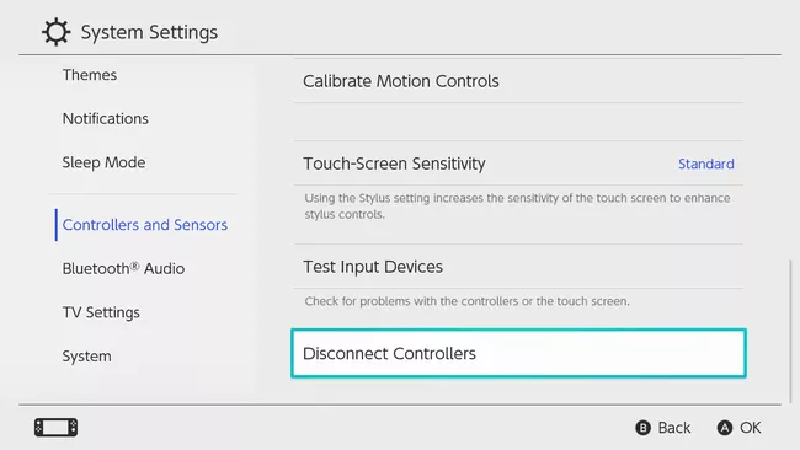
4. دکمه X را روی یکی از کنترلرها یا Joy-Conهای خود فشار داده و نگه دارید.
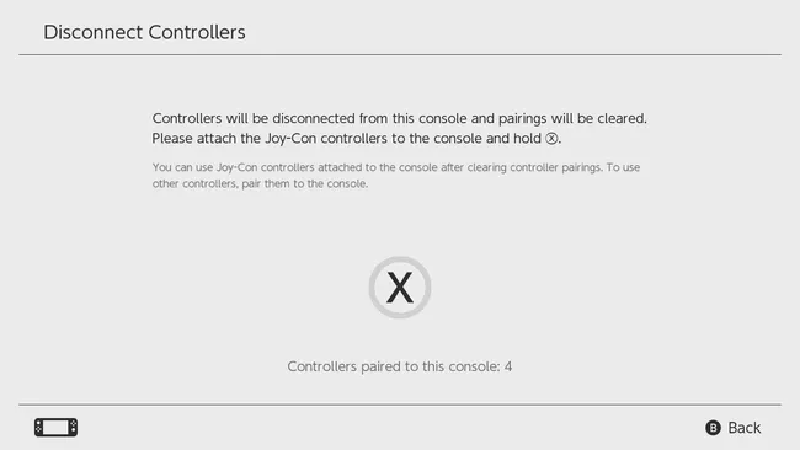
5. OK را انتخاب کنید.
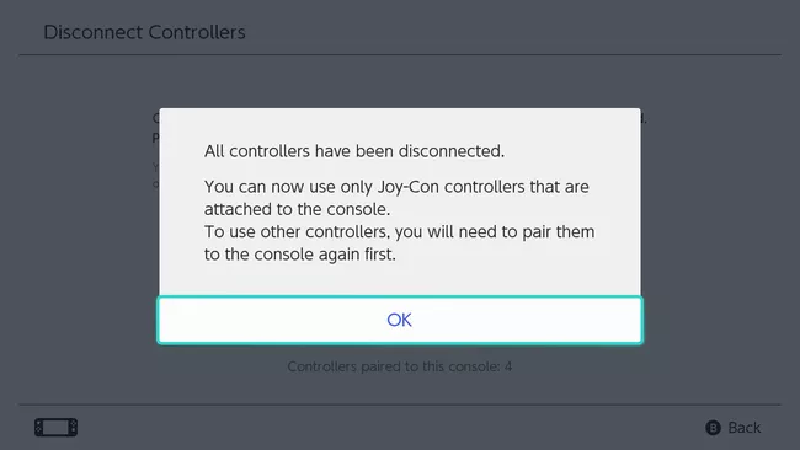
نکته: اگر Switch Lite دارید، باید با Joy-Con که به طور فیزیکی به Switch متصل است، گزینه OK را انتخاب کنید.
6. کنترلرهای شما قطع و خاموش میشوند و اگر میخواهید در آینده از آنها استفاده کنید، باید دوباره آنها را با دستگاه جفت کنید.
سوالات متداول
چگونه کنترلر Nintendo Switch را تعمیر کنم؟
اگر Joy-Con و یا Pro Controller شما آنطور که باید کار نمیکند، ابتدا باید آنها را با ایزوپروپیل الکل تمیز کنید، به خصوص اطراف دکمهها یا جوی استیکهایی که ممکن است آلودگی در آنها جمع شود. با این حال، در دریفت جوی استیک، ممکن است لازم باشد اقدامات بیشتری از جمله تعویض قطعات نیز انجام دهید.
چگونه کنترلر Nintendo Switch را شارژ کنم؟
کنترلهای Switch Lite بخشی از بدنه اصلی هستند، بنابراین نیازی به شارژ بیشتر از خود دستگاه ندارند. اما میتوانید Joy-Conهای استاندارد را با متصل کردن آنها به کنارههای صفحه و سپس قرار دادن کل سوییچ در داک شارژ کنید. با کابل شارژ USB-C موجود میتوانید یک کنترلر Pro را شارژ کنید؛ پورت آن بین دکمههای بالای دستگاه است.
چگونه از کنترلر Nintendo Switch در رایانه شخصی استفاده کنم؟
Joy-Conها و Pro Controllerها با استفاده از بلوتوث با Switch ارتباط برقرار میکنند، بنابراین تا زمانی که این قابلیت به خوبی کار میکند، شما میتوانید از آنها با رایانه شخصی استفاده کنید. برای انجام این کار، به بخش بلوتوث تنظیمات رایانه خود بروید و سپس روی دکمه همگام سازی در کنترلرهای Switch خود کلیک کنید. پس از جفت شدن آنها، ممکن است لازم باشد از نرم افزار دیگری برای استفاده از دکمههای Joy-Con یا Pro Controller استفاده کنید.
منبع: LifeWire


























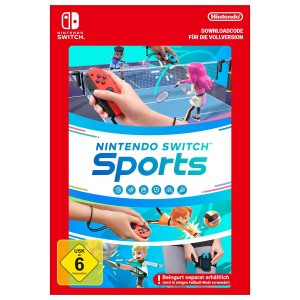
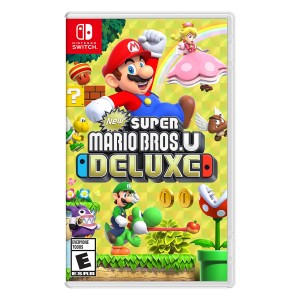

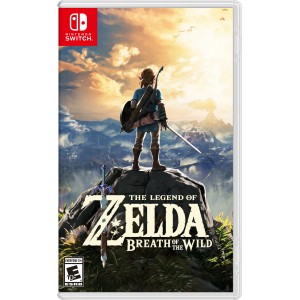
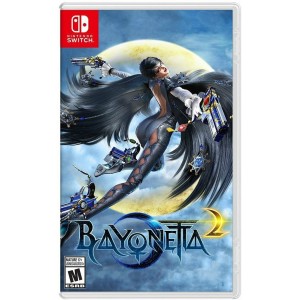




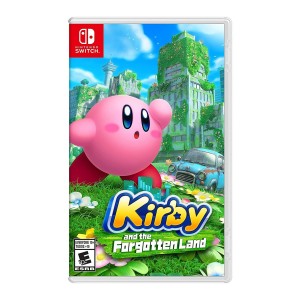
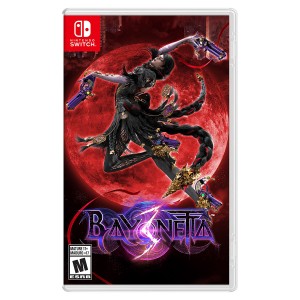












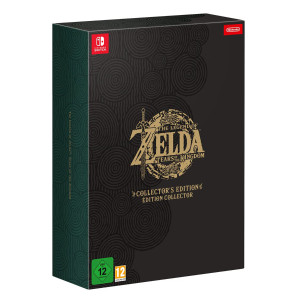






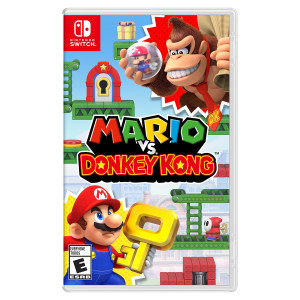







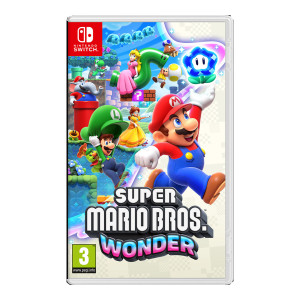
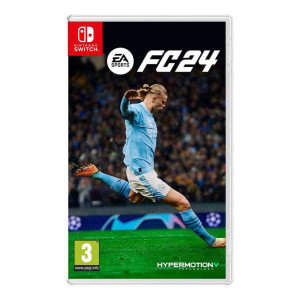






































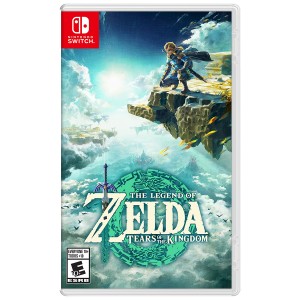














برای ارسال دیدگاه ابتدا باید وارد شوید.